La fonctionnalité de création d’une intervention de réception de commande, sur l’application de gestion de parc K inventory, permet de facilement suivre l’état de réception des commandes, complètes ou partielles en se basant sur le catalogue articles des fournisseurs.
CREATION D’UNE RECEPTION DEPUIS COMMANDES
1. Dans le menu de gauche, cliquez sur l’icône Commandes.
2. Dans Gestion des commandes, cliquez sur l’icône modifier.
3. Dans l’onglet Interventions, cliquez sur le bouton Créer une réception de commande.
CREATION D’UNE RECEPTION DEPUIS INTERVENTIONS
1. Dans le menu de gauche, cliquez sur l’icône Interventions.
2. Cliquez sur Créer une intervention.
3. Cliquez sur Réception de commande.
4. Complétez les informations de la page Création d’une réception de commande :
- Le titre de l’intervention
- La date de début
- La date de fin
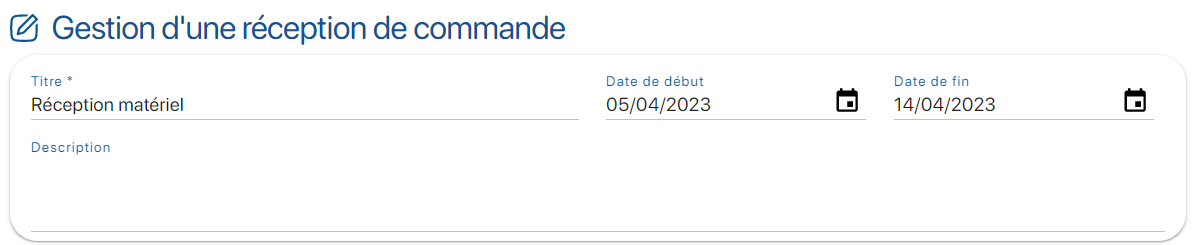
Champs de création de l’intervention
5. Pour assigner les tâches aux utilisateurs ou aux groupes d’utilisateurs, cliquez sur Assigner à, puis cliquez sur l’icône ![]() .
.
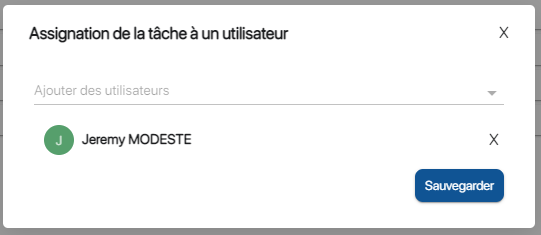
Sélection du compte assigné à la tâche
6. Pour réaliser une réception de commande sans fichier import d’articles, décochez la check box Import des références à réceptionner.
7. Enregistrez vos changements avec le bouton Sauvegarder.
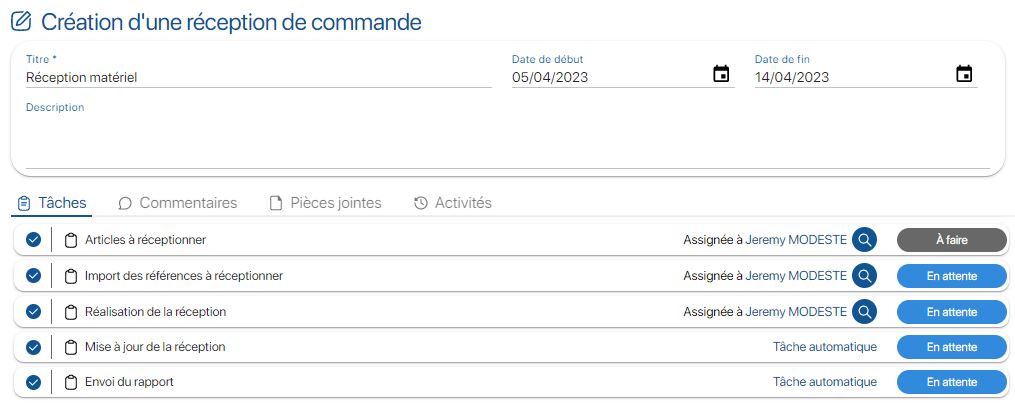
Résultat de la création d’une réception de commande avec fichier
8. Pour renseigner les informations générales de l’intervention de réception, cliquez sur la tâche, Articles à réceptionner ou cliquez sur l’icône ![]() puis sur le bouton Ouvrir.
puis sur le bouton Ouvrir.
9. Dans Périmètre de destination, sélectionnez l’emplacement de réception du matériel
- Périmètre de destination
- Commande (commande associée à l’intervention)
- Fournisseur
- Date de commande
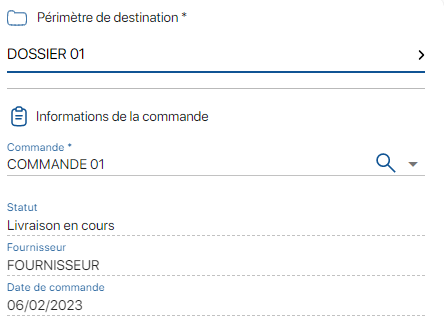
Information de la commande
10. Dans Liste des articles à réceptionner, cliquez sur les lignes d’articles que vous souhaitez réceptionner et si besoin modifiez les quantités d’un ou plusieurs articles s’il s’agit d’une réception partielle.
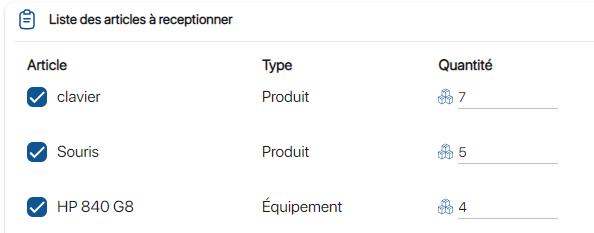
Sélection des articles et quantités
11. Enregistrez vos changements avec le bouton Sauvegarder.
PREPARATION DE L’INTERVENTION DE RECEPTION AVEC FICHIER IMPORT
12. Dans la page Gestion d’une réception de commande, ouvrez la tâche Import des références à réceptionner en cliquant sur l’icône ![]() puis sur le bouton Ouvrir.
puis sur le bouton Ouvrir.
13. Pour télécharger le modèle de fichier, cliquez sur le bouton K inventory fichier modèle.
14. Procédez à la saisie des informations des références à réceptionner en complétant les champs obligatoires du fichier.
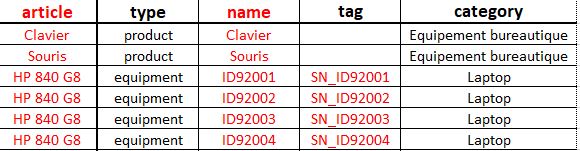
Format du fichier import réception de matériel
15. Glissez le fichier dans le cadre Glissez le fichier à importer ou cliquez ici de la solution ou cliquez sur l’icône ![]() pour sélectionner le fichier.
pour sélectionner le fichier.
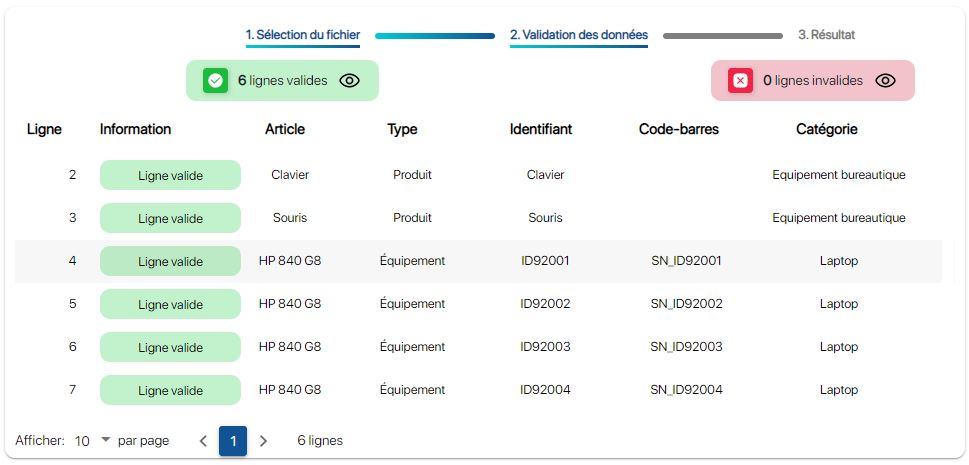
Résultat de la vérification
16. Pour valider l’import des nouvelles références dans la base, cliquez sur le bouton Sauvegarder.
17. Pour consulter les informations importées, dans la page Gestion d’une réception de commande, cliquez sur l’onglet Pièces jointes puis sur le fichier importé.
 Fichier import des données de réception
Fichier import des données de réception
Pour continuer votre navigation, voici quelques articles en lien avec cette page :